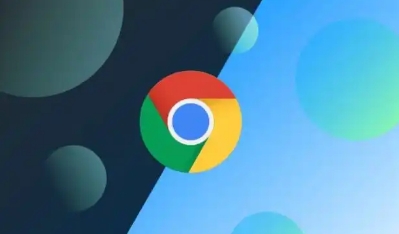
若要管理“元素”标签页的选项,可点击左上角的箭头图标展开或折叠整个页面的元素树。还能通过点击右键,选择“检查”来快速定位到指定元素。在“元素”界面中,能对元素的属性、样式等进行查看与编辑,编辑完成后页面会实时更新显示效果。
对于“控制台”标签页,它能显示 JavaScript 代码的执行结果与错误信息。可在此处输入代码片段进行测试,若想让控制台只显示特定级别的消息,可点击顶部的日志级别下拉菜单进行设置。同时,还能通过点击“清除”按钮来清空控制台内容。
在“源代码”标签页,能看到当前页面所加载的所有脚本与样式表文件。点击文件名可打开查看其源代码,并且能对源代码进行搜索、添加断点等操作,方便进行代码调试与分析。
另外,在开发者工具的设置中,可以对界面主题进行切换,比如选择深色模式以适应不同环境光线。还能调整字体大小、设置是否显示行号等,以满足个人的开发习惯与视觉偏好。通过对这些开发者工具选项的有效管理,能极大地提升在 Chrome 浏览器中进行网页开发与调试的效率。







